ウィンドウの各部分の名前は?
Word2003
ワードやエクセルなどのプログラムやフォルダを起動すると、ウィンドウが開きます。ウィンドウの内容はそれぞれのプログラムによって異なります。
エクセルのウィンドウについては「エクセルのウィンドウの各部分の名前は?」をご覧ください。デスクトップ内については「デスクトップの各部分の名前は?」をご覧ください。
■その他のWordのウィンドウ
■その他のExcelのウィンドウ
- Excel2016のウィンドウの各部分の名前は?
- Excel2013のウィンドウの各部分の名前は?
- Excel2010のウィンドウの各部分の名前は?
- Excel2007のウィンドウの各部分の名前は?
- Excel2003のウィンドウの各部分の名前は?
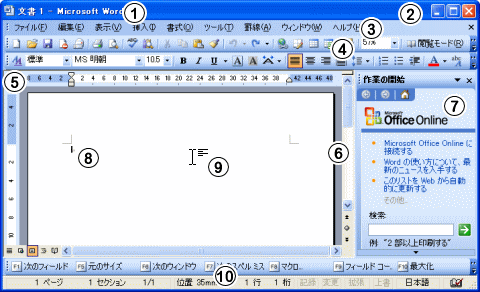
Microsoft Word を起動すると、白紙の文書が開きます。初期設定の文書は、A4サイズの用紙を横書きで使う状態になっています。
- (1) タイトルバー
- プログラムの名前やファイル名など、ウィンドウの名前が表示されます。Microsoft Word の場合、名前を付けて保存をするまで「文書1」や「文書2」という仮のファイル名が表示されます。
- (2) 最小化・最大化・閉じる
- タイトルバーの右端の最小化、最大化ボタンをクリックすると、ウィンドウのサイズを変更することができます。最小化をクリックすると、ウィンドウがタスクバーの中に隠れます。タスクバーのアイコンをクリックすると元のサイズに戻ります。最大化をクリックすると、ウィンドウがデスクトップ全体に広がります。最大化されている場合は、この部分が元に戻すボタンに変わります。閉じるをクリックすると、ウィンドウが閉じられます。保存していないファイルがある場合、保存を確認するメッセージが表示されます。
>> 文字化け(数字・ギリシャ文字)する
>> ボタンを大きくしたい
- (3) メニューバー
- 操作のメニューが表示されます。「ファイル」や「編集」、「表示」などの項目をクリックすると、機能の一覧が表示されます。メニューバーに表示される内容は、開いているプログラムによって異なります。
>> 移動してしまった
>> メニュー(項目)が消えた
- (4) ツールバー
- メニューバーの中からよく使う機能がアイコン(小さいイラスト)で表示されます。それぞれのアイコンをクリックするだけで操作が実行できます。ツールバーに表示される内容は、プログラムやウィンドウのサイズによって異なります。
>> 移動してしまった
>> ツールバーが見当たらない
>> グレーアウトになり操作できない
- (5) ルーラー
- 目盛りの役割をもっています。用紙の上に横方向のルーラー、左側に縦方向のルーラーがあります。ルーラーの目盛りは文字単位またはミリ単位で表示されます。
>> ルーラーが消えた/表示されない
>> 表示単位を変更するには
- (6) スクロールバー
- ウィンドウの中を移動するときに使います。画面右側には上下に移動するスクロールバー、画面下には左右に移動するスクロールバーが表示されます(プログラムによっては表示されないことがあります)。
>> スクロールバーを大きくしたい
- (7) 作業ウィンドウ
- 以前使用したファイルを開いたり、書式を設定したり、ヘルプを検索したりすることができます。
>> 作業ウィンドウを表示したくない
- (8) カーソル
- 文字を入力する位置をあらわします。入力した文字は、カーソルが点滅している位置へ表示されます。
- (9) マウスポインタ
- マウスを動かすと同じ方向へ動く矢印がマウスポインタです。操作状況によっては、矢印以外の形(砂時計や十字、手形など)になることがあります。
Microsoft Word の場合、文字入力ができる箇所では、マウスポインタが上図のような縦棒の形になりますこの状態でダブルクリックすると、その位置にカーソルが移動し文字が入力できます。マウスポインタの右にある横棒は、配置(左揃え、中央揃え、右揃えなど)をあらわしています。
>> 形状が変わってしまった
>> デザインを変えたい
>> マウスポインタを大きくしたい
- (10) ステータスバー
- ウィンドウの一番下に表示されます。パソコンが行っている作業の内容が表示されます。
Microsoft Word の場合、現在のページ数や総ページ数、カーソルの位置などが表示されます。